[得得一键重装]如何对win11远程桌面的端口进行配置
时间:2017-07-15 来源www.zhutixiazai.com 作者:桌酷主题 点击:次远程桌面是win11系统一直延续下来的一个好用的的功能。不仅局域网内可以进行远程桌面,如果配置好了端口还可以连接到互联网上的远程桌面。本文就来介绍一下如何对win11系统远程桌面的端口进行配置。
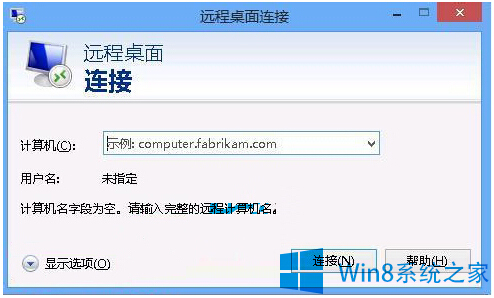
操作步骤:
1、打开注册表编辑器(在运行中输入regedit回车);
2、在注册表中定位到[HKEY_LOCAL_MACHINE\SYSTEM\CurrentControlSet\Control\Terminal Server\Wds\rdpwd\Tds\tcp];
3、然后双击右侧窗口中的PortNumber,在十进制状态下改成你想要的端口号吧,比如7126之类的,(但是不能和其他程序端口号重复);
4、上面修改完成后,我们还需要改一个地方[HKEY_LOCAL_MACHINE\SYSTEM\CurrentControlSet\Control\Terminal Server\WinStations\RDP-Tcp;
5、同样双击右侧窗口中的PortNumber,在十进制状态下改成你设定的端口号(必须和第三步一至);
6、全部修改完成后,我们还需要在防火墙中设置允许该端口号(入站规则里的远程桌面策略默认是不能修改的,所以只有通过修改注册表的方式来修改防火墙策略);
7、还是在注册表中定位到:[HKEY_LOCAL_MACHINE/SYSTEM/CurrentControlSet/services/SharedAccess/Defaults/FirewallPolicy/FirewallRules],将RemoteDesktop-In-TCP的值中包含3389的数据改成【你要改的端口号】,并保存;
8、再定位到[HKEY_LOCAL_MACHINE/SYSTEM/CurrentControlSet/services/SharedAccess/Parameters/FirewallPolicy/FirewallRules],将RemoteDesktop-In-TCP的值中包含3389的数据改成【你要改的端口号】,并保存。
以上就是win11配置远程桌面端口的详细步骤了,这种配置的方法可以让端口固定下来,从而方便用户访问。

![[电脑公司一键重装]win11.1桌面和](http://www.0731.cc/uploads/allimg/180505/1_05052129334X6.jpg)
![[白云一键重装]win11系统创建WiFi](http://www.0731.cc/uploads/allimg/180505/1_0505213015P54.jpg)
![[好用一键重装]win11怎么修改默认H](http://www.0731.cc/uploads/allimg/180505/1_050521192D224.jpg)